

Als de afgedrukte lijnen niet evenwijdig zijn of als u niet tevreden bent over de afdrukresultaten, dient u de positie van de printkop aan te passen.
 Opmerking Opmerking
|
U moet het volgende voorbereiden: een vel gewoon papier van A4- of Letter-formaat (inclusief gerecycled papier)*
* Gebruik papier dat wit en schoon is aan beide kanten.
Controleer of het apparaat aan staat.
Plaats een vel normaal papier van A4- of Letter-formaat in de voorste lade.
Open voorzichtig de papieruitvoerlade.
Druk het uitlijningsblad af.
(1) Selecteer  Instellen (Setup) op het scherm HOME.
Instellen (Setup) op het scherm HOME.
Het scherm Instellingenmenu (Setup menu) wordt weergegeven.
(2) Selecteer  Onderhoud (Maintenance) en druk daarna op de knop OK.
Onderhoud (Maintenance) en druk daarna op de knop OK.
Het scherm Onderhoud (Maintenance) wordt weergegeven.
(3) Selecteer Printkop automatisch uitlijnen (Auto head alignment) en druk daarna op de knop OK.
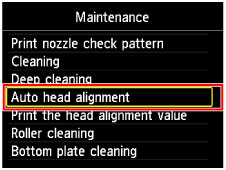
Het bevestigingsscherm wordt weergegeven.
(4) Bevestig het bericht: selecteer Ja (Yes) en druk vervolgens op de knop OK.
Het uitlijningsblad wordt afgedrukt.
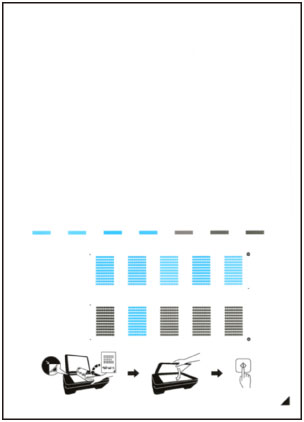
 Belangrijk Belangrijk
|
(5) Als het bericht 'Zijn de controlerasters correct afgedrukt? (Did the patterns print correctly?)' wordt weergegeven, bevestigt u dat het raster goed is afgedrukt, selecteert u Ja (Yes) en drukt u op OK.
Scan het uitlijningsblad om de positie van de printkop aan te passen.
(1) Bevestig het bericht en leg het uitlijningsblad voor de printkop op de glasplaat.
Plaats het uitlijningsblad voor de printkop MET DE BEDRUKTE ZIJDE OMLAAG en zorg dat de markering  in de rechteronderhoek van het blad is uitgelijnd met de positiemarkering
in de rechteronderhoek van het blad is uitgelijnd met de positiemarkering  .
.
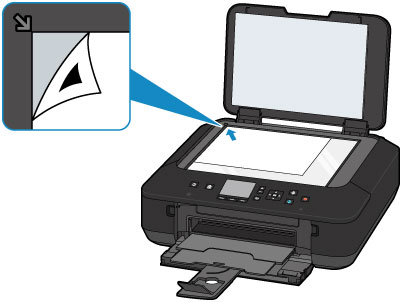
(2) Sluit de documentklep voorzichtig en druk vervolgens op de knop OK.
Het apparaat scant het uitlijningsblad en de printkoppositie wordt automatisch aangepast.
 Belangrijk Belangrijk
|
(3) Wanneer het voltooiingsbericht wordt weergegeven, drukt u op de knop OK.
Het scherm Onderhoud (Maintenance) wordt opnieuw weergegeven.
Verwijder het uitlijningsblad voor de printkop van de glasplaat.
 Opmerking Opmerking
|
Naar boven |